жӮЁеҘҪпјҢзҷ»еҪ•еҗҺжүҚиғҪдёӢи®ўеҚ•е“ҰпјҒ
жӮЁеҘҪпјҢзҷ»еҪ•еҗҺжүҚиғҪдёӢи®ўеҚ•е“ҰпјҒ
иҝҷзҜҮж–Үз« з»ҷеӨ§е®¶еҲҶдә«зҡ„жҳҜжңүе…іjunoзүҲOpenStackеҰӮдҪ•йғЁзҪІзҡ„еҶ…е®№гҖӮе°Ҹзј–и§үеҫ—жҢәе®һз”Ёзҡ„пјҢеӣ жӯӨеҲҶдә«з»ҷеӨ§е®¶еҒҡдёӘеҸӮиҖғпјҢдёҖиө·и·ҹйҡҸе°Ҹзј–иҝҮжқҘзңӢзңӢеҗ§гҖӮ
е®ҳж–№жҺЁиҚҗзҡ„еҗ„дёӘиҠӮзӮ№зҡ„жңҖдҪҺй…ҚзҪ®еҰӮдёӢпјҡ
Controller Node: 1 processor, 2 GB memory, and 5 GB storage
Network Node: 1 processor, 512 MB memory, and 5 GB storage
Compute Node: 1 processor, 2 GB memory, and 10 GB storage
е®һйҷ…ж“ҚдҪңеҸ‘зҺ°пјҢд»ҘUbuntu14.04LTSиҷҡжӢҹжңәдёәдҫӢпјҢcontrollerиҠӮзӮ№жҢү8GеӯҳеӮЁз©әй—ҙи®ҫзҪ®еҗҺеҲ°еҗҺжңҹд»Қ然дјҡеҮәзҺ°зЈҒзӣҳз©әй—ҙдёҚи¶ізҡ„жғ…еҶөпјҢжүҖд»ҘжҺЁиҚҗжҢү12Gе®№йҮҸжқҘз»ҷе®ҡзЈҒзӣҳз©әй—ҙгҖӮ
з”ұдәҺжң¬ж–ҮйҮҮз”Ёзҡ„жҳҜиҷҡжӢҹжңәе®үиЈ…пјҢеҸҜд»Ҙе…Ҳй…ҚзҪ®дёҖдёӘиҷҡжӢҹжңәзҡ„жЁЎзүҲпјҢжҠҠдёҖдәӣз»ҹдёҖзҡ„дҝ®ж”№ж–№жЎҲеҒҡеҘҪпјҢиҠӮзңҒдёҖдәӣе·ҘдҪңйҮҸпјҢе…·дҪ“еҶ…е®№еҰӮдёӢпјҡ
жӣҙж”№```
10.10.10.10 controller 10.10.10.11 compute 10.10.10.12 network 10.10.10.13 block 10.10.10.14 object1 10.10.10.15 object2``` 2. е®үиЈ…жңҖж–°зҡ„OpenStackеҸ‘еёғеҢ…пјҢжү§иЎҢеҰӮдёӢе‘Ҫд»Өпјҡ е®үиЈ…Ubuntu Cloud archive keyringе’Ңrepository
# echo "deb http://ubuntu-cloud.archive.canonical.com/ubuntu trusty-updates/juno main" > /etc/apt/sources.list.d/cloudarchive-juno.list``` жӣҙж–°жүҖжңүе®үиЈ…еҢ…
е®үиЈ…NTP
# apt-get install ntp``` # зҪ‘з»ңй…ҚзҪ® 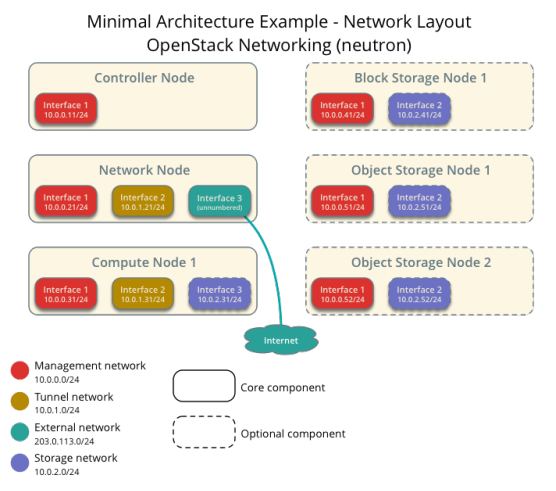 дёҠеӣҫдёәжң¬ж–ҮжүҖз”Ёзҡ„еҹәжң¬зҪ‘з»ңжһ¶жһ„еӣҫпјҢз”ұдәҺд№ӢеүҚиҜ•йӘҢдҪҝз”Ёе®ҳж–№ж–ҮжЎЈзҡ„зҪ‘з»ңIPй…ҚзҪ®дјҡеҜјиҮҙиҝһжҺҘдёҚдёҠеӨ–зҪ‘пјҲе…·дҪ“еҺҹеӣ дёҚжҳҺпјҢдёӘдәәж„ҹи§үжҳҜеӣ дёәIPзҡ„зҪ‘ж®өе’ҢдҪҝз”ЁиҷҡжӢҹжңәзҡ„дё»жңәзҡ„зҪ‘ж®өеӨ„дәҺеҗҢдёҖзҪ‘ж®өдёӯиҖҢеҶІзӘҒпјҢеҗҺз”ЁUbuntu serverзүҲжөӢиҜ•пјҢиҝҳжҳҜзҪ‘е…ій—®йўҳпјҢжіЁйҮҠжҺүи®ҫзҪ®ж–Ү件дёӯeth0зҡ„зҪ‘е…іеҗҺеҚіеҸҜд»ҘиҒ”зҪ‘пјүпјҢж•…IPзҡ„и®ҫе®ҡеҸӮиҖғ[OPENSTACK JUNO: INSTALLATION USING VIRTUALBOX & UBUNTU 14.10 ( BASIC ENVIRONMENT ) - 1](http://chaalpritam.blogspot.jp/2015/03/openstack-juno-installation-basic-environment.html)ж–Үз« дёӯзҡ„IPи®ҫе®ҡпјҢдёӢж–Үе°ҶиҜҰз»Ҷз»ҷеҮәгҖӮ е…·дҪ“IPй…ҚзҪ®ж–№жЎҲеҰӮдёӢпјҡ | зҪ‘з»ң | дҪҝз”Ёзҡ„зҪ‘ж®ө | |:-----:|:------------:| | The management network | 10.10.10.1 | | The tunnel network | 10.20.20.1 | | The external network | 192.168.100.1 | management networkйҮҢеҗ„дёӘиҠӮзӮ№зҡ„IPи®ҫе®ҡеҰӮдёӢпјҡ | иҠӮзӮ№ | дҪҝз”ЁIP | |:-----:|:-------:| | controller | 10.10.10.10 | | compute | 10.10.10.11 | | network | 10.10.10.12 | | block | 10.10.10.13 | | object1 | 10.10.10.14 | | object2 | 10.10.10.15 | еңЁиҝӣиЎҢеҗ„дёӘиҠӮзӮ№е…·дҪ“ж“ҚдҪңд№ӢеүҚпјҢе…Ҳи®ҫе®ҡиҷҡжӢҹжңәзҪ‘з»ңзҡ„иҷҡжӢҹзҪ‘з»ңпјҢиҝӣе…ҘVirtualBox->е…ЁеұҖи®ҫе®ҡ->зҪ‘з»ң->д»…дё»жңә(Host-Only)зҪ‘з»ңпјҡ 1. ж·»еҠ зҪ‘з»ңVirtualBox Host-Only Ethernet Adapter #2пјҢдё»жңәиҷҡжӢҹзҪ‘з»ңз•Ңйқўдёӯи®ҫзҪ®IPv4ең°еқҖдёә10.10.10.1пјҢIPv4зҪ‘з»ңжҺ©з Ғдёә255.255.255.0пјҢDHCPжңҚеҠЎеҷЁйҖүйЎ№дёҚеҗҜз”Ёпјӣ 2. ж·»еҠ зҪ‘з»ңVirtualBox Host-Only Ethernet Adapter #3пјҢдё»жңәиҷҡжӢҹзҪ‘з»ңз•Ңйқўдёӯи®ҫзҪ®IPv4ең°еқҖдёә10.20.20.1пјҢIPv4зҪ‘з»ңжҺ©з Ғдёә255.255.255.0пјҢDHCPжңҚеҠЎеҷЁйҖүйЎ№дёҚеҗҜз”Ёпјӣ 3. ж·»еҠ зҪ‘з»ңVirtualBox Host-Only Ethernet Adapter #4пјҢдё»жңәиҷҡжӢҹзҪ‘з»ңз•Ңйқўдёӯи®ҫзҪ®IPv4ең°еқҖдёә192.168.100.1пјҢIPv4зҪ‘з»ңжҺ©з Ғдёә255.255.255.0пјҢDHCPжңҚеҠЎеҷЁйҖүйЎ№дёҚеҗҜз”Ёпјӣ ## controllerиҠӮзӮ№дёҠзҡ„зҪ‘з»ңй…ҚзҪ® controllerиҠӮзӮ№иҷҡжӢҹжңәзҪ‘з»ңи®ҫзҪ®пјҢи®ҫзҪ®->зҪ‘з»ңпјҡ 1. зҪ‘еҚЎ1пјҢиҝһжҺҘж–№ејҸ->д»…дё»жңә(Host-Only)йҖӮй…ҚеҷЁпјҢз•ҢйқўеҗҚз§°->VirtualBox Host-Only Ethernet Adapter #2пјҢжҺ§еҲ¶иҠҜзүҮ->еҮҶиҷҡжӢҹеҢ–зҪ‘з»ң(virtio-net)пјҢж··жқӮжЁЎејҸ->е…ЁйғЁе…Ғи®ёпјҢжҺҘе…ҘзҪ‘зәҝ->еӢҫйҖүпјӣ 2. зҪ‘еҚЎ2пјҢиҝһжҺҘж–№ејҸ->зҪ‘з»ңең°еқҖиҪ¬жҚў(NAT)пјҢжҺ§еҲ¶иҠҜзүҮ->еҮҶиҷҡжӢҹеҢ–зҪ‘з»ң(virtio-net)пјҢжҺҘе…ҘзҪ‘зәҝ->еӢҫйҖүгҖӮ еҗҜеҠЁиҷҡжӢҹжңәеҗҺпјҢй…ҚзҪ®е…¶зҪ‘з»ңпјҢйҖҡиҝҮжӣҙж”№``` # vi /etc/network/interfaces```ж–Ү件пјҢж·»еҠ еҰӮдёӢд»Јз Ғпјҡ
auto eth0 iface eth0 inet static address 10.10.10.10 netmask 255.255.255.0
auto eth2 iface eth2 inet dhcp```
й…ҚзҪ®е‘ҪеҗҚзҡ„и§ЈеҶіж–№жЎҲпјҢжӣҙж”№```
ж–Ү件пјҢе°Ҷдё»жңәеҗҚж”№дёәcontrollerпјҢжӣҙж”№10.10.10.10 controller 10.10.10.11 compute 10.10.10.12 network 10.10.10.13 block 10.10.10.14 object1 10.10.10.15 object2``` д№ӢеҗҺйҮҚеҗҜзі»з»ҹжҝҖжҙ»й…ҚзҪ®гҖӮ ## computeиҠӮзӮ№дёҠзҡ„зҪ‘з»ңй…ҚзҪ® computeиҠӮзӮ№иҷҡжӢҹжңәзҪ‘з»ңи®ҫзҪ®пјҢи®ҫзҪ®->зҪ‘з»ңпјҡ 1. зҪ‘еҚЎ1пјҢиҝһжҺҘж–№ејҸ->д»…дё»жңә(Host-Only)йҖӮй…ҚеҷЁпјҢз•ҢйқўеҗҚз§°->VirtualBox Host-Only Ethernet Adapter #2пјҢжҺ§еҲ¶иҠҜзүҮ->еҮҶиҷҡжӢҹеҢ–зҪ‘з»ң(virtio-net)пјҢж··жқӮжЁЎејҸ->е…ЁйғЁе…Ғи®ёпјҢжҺҘе…ҘзҪ‘зәҝ->еӢҫйҖүпјӣ 2. зҪ‘еҚЎ2пјҢиҝһжҺҘж–№ејҸ->д»…дё»жңә(Host-Only)йҖӮй…ҚеҷЁпјҢз•ҢйқўеҗҚз§°->VirtualBox Host-Only Ethernet Adapter #3пјҢжҺ§еҲ¶иҠҜзүҮ->еҮҶиҷҡжӢҹеҢ–зҪ‘з»ң(virtio-net)пјҢж··жқӮжЁЎејҸ->е…ЁйғЁе…Ғи®ёпјҢжҺҘе…ҘзҪ‘зәҝ->еӢҫйҖүпјӣ 3. зҪ‘еҚЎ3пјҢиҝһжҺҘж–№ејҸ->зҪ‘з»ңең°еқҖиҪ¬жҚў(NAT)пјҢжҺ§еҲ¶иҠҜзүҮ->еҮҶиҷҡжӢҹеҢ–зҪ‘з»ң(virtio-net)пјҢжҺҘе…ҘзҪ‘зәҝ->еӢҫйҖүгҖӮ еҗҜеҠЁиҷҡжӢҹжңәеҗҺпјҢй…ҚзҪ®е…¶зҪ‘з»ңпјҢйҖҡиҝҮжӣҙж”№``` # vi /etc/network/interfaces```ж–Ү件пјҢж·»еҠ еҰӮдёӢд»Јз Ғпјҡ
auto eth0 iface eth0 inet static address 10.10.10.11 netmask 255.255.255.0
auto eth2 iface eth2 inet static address 10.20.20.11 netmask 255.255.255.0
auto eth3 iface eth3 inet dhcp```
й…ҚзҪ®е‘ҪеҗҚзҡ„и§ЈеҶіж–№жЎҲпјҢжӣҙж”№```
ж–Ү件пјҢе°Ҷдё»жңәеҗҚж”№дёәcomputeпјҢжӣҙж”№10.10.10.10 controller 10.10.10.11 compute 10.10.10.12 network 10.10.10.13 block 10.10.10.14 object1 10.10.10.15 object2``` д№ӢеҗҺйҮҚеҗҜзі»з»ҹжҝҖжҙ»й…ҚзҪ®гҖӮ ## networkиҠӮзӮ№дёҠзҡ„зҪ‘з»ңй…ҚзҪ® networkиҠӮзӮ№иҷҡжӢҹжңәзҪ‘з»ңи®ҫзҪ®пјҢи®ҫзҪ®->зҪ‘з»ңпјҡ 1. зҪ‘еҚЎ1пјҢиҝһжҺҘж–№ејҸ->д»…дё»жңә(Host-Only)йҖӮй…ҚеҷЁпјҢз•ҢйқўеҗҚз§°->VirtualBox Host-Only Ethernet Adapter #2пјҢжҺ§еҲ¶иҠҜзүҮ->еҮҶиҷҡжӢҹеҢ–зҪ‘з»ң(virtio-net)пјҢж··жқӮжЁЎејҸ->е…ЁйғЁе…Ғи®ёпјҢжҺҘе…ҘзҪ‘зәҝ->еӢҫйҖүпјӣ 2. зҪ‘еҚЎ2пјҢиҝһжҺҘж–№ејҸ->д»…дё»жңә(Host-Only)йҖӮй…ҚеҷЁпјҢз•ҢйқўеҗҚз§°->VirtualBox Host-Only Ethernet Adapter #3пјҢжҺ§еҲ¶иҠҜзүҮ->еҮҶиҷҡжӢҹеҢ–зҪ‘з»ң(virtio-net)пјҢж··жқӮжЁЎејҸ->е…ЁйғЁе…Ғи®ёпјҢжҺҘе…ҘзҪ‘зәҝ->еӢҫйҖүпјӣ 3. зҪ‘еҚЎ3пјҢиҝһжҺҘж–№ејҸ->д»…дё»жңә(Host-Only)йҖӮй…ҚеҷЁпјҢз•ҢйқўеҗҚз§°->VirtualBox Host-Only Ethernet Adapter #4пјҢжҺ§еҲ¶иҠҜзүҮ->еҮҶиҷҡжӢҹеҢ–зҪ‘з»ң(virtio-net)пјҢж··жқӮжЁЎејҸ->е…ЁйғЁе…Ғи®ёпјҢжҺҘе…ҘзҪ‘зәҝ->еӢҫйҖүпјӣ 4. зҪ‘еҚЎ4пјҢиҝһжҺҘж–№ејҸ->зҪ‘з»ңең°еқҖиҪ¬жҚў(NAT)пјҢжҺ§еҲ¶иҠҜзүҮ->еҮҶиҷҡжӢҹеҢ–зҪ‘з»ң(virtio-net)пјҢжҺҘе…ҘзҪ‘зәҝ->еӢҫйҖүгҖӮ еҗҜеҠЁиҷҡжӢҹжңәеҗҺпјҢй…ҚзҪ®е…¶зҪ‘з»ңпјҢйҖҡиҝҮжӣҙж”№``` # vi /etc/network/interfaces```ж–Ү件пјҢж·»еҠ еҰӮдёӢд»Јз Ғпјҡ
auto eth0 iface eth0 inet static address 10.10.10.12 netmask 255.255.255.0
auto eth2 iface eth2 inet static address 10.20.20.12 netmask 255.255.255.0
auto eth3 iface eth3 inet manual up ip link set dev $IFACE up down ip link set dev $IFACE down
auto eth4 iface eth4 inet dhcp```
й…ҚзҪ®е‘ҪеҗҚзҡ„и§ЈеҶіж–№жЎҲпјҢжӣҙж”№```
ж–Ү件пјҢе°Ҷдё»жңәеҗҚж”№дёәnetworkпјҢжӣҙж”№10.10.10.10 controller 10.10.10.11 compute 10.10.10.12 network 10.10.10.13 block 10.10.10.14 object1 10.10.10.15 object2``` д№ӢеҗҺйҮҚеҗҜзі»з»ҹжҝҖжҙ»й…ҚзҪ®гҖӮ ## йӘҢиҜҒиҠӮзӮ№д№Ӣй—ҙзҡ„иҝһйҖҡжҖ§ еҗ„дёӘиҠӮзӮ№д№Ӣй—ҙиғҪзӣёдә’pingйҖҡпјҢиғҪpingеӨ–зҪ‘пјҢд»ҘcontrollerиҠӮзӮ№дёәдҫӢпјҡ 1. pingеӨ–зҪ‘
$ ping -c 4 www.baidu.com PING www.a.shifen.com (14.215.177.37) 56(84) bytes of data. 64 bytes from 14.215.177.37: icmp_seq=1 ttl=54 time=6.16 ms 64 bytes from 14.215.177.37: icmp_seq=2 ttl=54 time=6.42 ms 64 bytes from 14.215.177.37: icmp_seq=3 ttl=54 time=6.12 ms 64 bytes from 14.215.177.37: icmp_seq=4 ttl=54 time=5.84 ms
--- www.a.shifen.com ping statistics --- 4 packets transmitted, 4 received, 0% packet loss, time 3005ms rtt min/avg/max/mdev = 5.841/6.140/6.429/0.229 ms```
ping computeиҠӮзӮ№
$ ping -c 4 compute PING compute (10.10.10.11) 56(84) bytes of data. 64 bytes from compute (10.10.10.11): icmp_seq=1 ttl=64 time=1.35 ms 64 bytes from compute (10.10.10.11): icmp_seq=2 ttl=64 time=0.936 ms 64 bytes from compute (10.10.10.11): icmp_seq=3 ttl=64 time=0.843 ms 64 bytes from compute (10.10.10.11): icmp_seq=4 ttl=64 time=1.09 ms --- compute ping statistics --- 4 packets transmitted, 4 received, 0% packet loss, time 3002ms rtt min/avg/max/mdev = 0.843/1.055/1.352/0.194 ms``` 3. ping networkиҠӮзӮ№
$ ping -c 4 network PING network (10.10.10.12) 56(84) bytes of data. 64 bytes from network (10.10.10.12): icmp_seq=1 ttl=64 time=0.975 ms 64 bytes from network (10.10.10.12): icmp_seq=2 ttl=64 time=0.530 ms 64 bytes from network (10.10.10.12): icmp_seq=3 ttl=64 time=1.05 ms 64 bytes from network (10.10.10.12): icmp_seq=4 ttl=64 time=0.815 ms
--- network ping statistics --- 4 packets transmitted, 4 received, 0% packet loss, time 3003ms rtt min/avg/max/mdev = 0.530/0.844/1.056/0.200 ms```
NTPжҳҜз”ЁжқҘеҗҢжӯҘеҗ„дёӘиҠӮзӮ№д№Ӣй—ҙзҡ„жңҚеҠЎпјҲserviceпјүзҡ„пјҢжҺЁиҚҗи®©controllerиҠӮзӮ№еҸӮз…§дёҖдәӣжӣҙзІҫзЎ®зҡ„жңҚеҠЎеҷЁжқҘеҗҢжӯҘпјҢиҖҢе…¶д»–иҠӮзӮ№еҸӮз…§controllerиҠӮзӮ№жқҘеҗҢжӯҘгҖӮпјҲWe recommend that you configure the controller node to reference more accurate (lower stratum) servers and other nodes to reference the controller node.пјү
е®үиЈ…NTP
# apt-get install ntp``` й…ҚзҪ®NTP 1. дҝ®ж”№й…ҚзҪ®ж–Ү件``` # vi /etc/ntp.conf```пјҢж·»еҠ еҰӮдёӢд»Јз Ғпјҡ
server NTP_SERVER iburst restrict -4 default kod notrap nomodify restrict -6 default kod notrap nomodify NTP_SERVERиҝҷйҮҢиў«д»ЈжӣҝдёәcontrollerпјҢд№ҹеҸҜи®ҫзҪ®дёәе…¶д»–дё»жңәеҗҚжҲ–жңҚеҠЎеҷЁпјҢеңЁй…ҚзҪ®ж–Ү件дёӯе…¶д»–еҸӮз…§зҡ„serverдёҚйңҖиҰҒдҪҝз”Ёзҡ„иҜқд№ҹеҸҜд»ҘжіЁйҮҠжҺүпјҢrestrictйҖүйЎ№дёӯ移йҷӨnopeerе’ҢnoqueryйҖүйЎ№гҖӮеҰӮжһң /var/lib/ntp/ntp.conf.dhcp```ж–Ү件еӯҳеңЁпјҢеҲҷеҲ йҷӨд№ӢгҖӮ
йҮҚеҗҜNTPжңҚеҠЎпјҡ```
е®үиЈ…NTP
# apt-get install ntp``` й…ҚзҪ®NTP 1. дҝ®ж”№й…ҚзҪ®ж–Ү件``` # vi /etc/ntp.conf```пјҢж·»еҠ еҰӮдёӢд»Јз Ғпјҡ
server controller iburst е…¶д»–serverе…ЁйғЁйғҪжіЁйҮҠжҺүгҖӮеҰӮжһң /var/lib/ntp/ntp.conf.dhcp```ж–Ү件еӯҳеңЁпјҢеҲҷеҲ йҷӨд№ӢгҖӮ
йҮҚеҗҜNTPжңҚеҠЎпјҡ```
еңЁcontrollerиҠӮзӮ№дёҠиҝҗиЎҢеҰӮдёӢе‘Ҫд»Өпјҡ
# ntpq -c peers remote refid st t when poll reach delay offset jitter ============================================================================== localhost .STEP. 16 l - 64 0 0.000 0.000 0.000 91.189.89.199 193.79.237.14 2 u 67 64 16 273.049 -69.706 53.406``` remoteиҝҷж ҸдёӯиғҪзңӢеҲ°дё»жңәеҗҚжҲ–иҖ…еӨҡдёӘNTPжңҚеҠЎеҷЁзҡ„IPең°еқҖгҖӮ 2. еңЁcontrollerиҠӮзӮ№дёҠиҝҗиЎҢеҰӮдёӢе‘Ҫд»Өпјҡ
1 21224 8011 yes no none reject mobilize 1 2 21225 965a yes yes none sys.peer sys_peer 5``` conditionиҝҷж ҸдёӯиҮіе°‘жңүдёҖдёӘserverеҗ«жңүsys.peerгҖӮ
еңЁе…¶д»–иҠӮзӮ№дёҠиҝҗиЎҢеҰӮдёӢе‘Ҫд»Өпјҡ
ntpq -c peers remote refid st t when poll reach delay offset jitter ============================================================================== controller 91.189.89.199 3 u 23 64 0 0.000 0.000 0.000``` remoteиҝҷж ҸдёӯжҳҫзӨәcontrollerиҠӮзӮ№зҡ„дё»жңәеҗҚгҖӮ 4. еңЁе…¶д»–иҠӮзӮ№дёҠиҝҗиЎҢеҰӮдёӢе‘Ҫд»Өпјҡ
1 57512 9024 yes yes none reject reachable 2``` иҝҷйҮҢconditionж ҸжҢүз…§е®ҳж–№ж–ҮжЎЈеә”иҜҘжҳҜsys.peerпјҢиҝҷйҮҢжҳҫзӨәдёәrejectдёҚзҹҘйҒ“еҺҹеӣ дёәдҪ•пјҢеҸӮиҖғд»ҘдёӢдёӨзҜҮж–Үз« пјҢе…¶д№ҹжҳҫзӨәдёәrejectпјҢOpenStackе…Ҙй—Ёж•ҷзЁӢ -Part2- й…ҚзҪ® OpenStack е®һйӘҢзҺҜеўғпјҢopenstackгҖҗKiloгҖ‘е…Ҙй—Ё гҖҗеҮҶеӨҮзҜҮгҖ‘дәҢпјҡNTPе®үиЈ…гҖӮ
ж–№жі•еҰӮжң¬ж–ҮејҖеӨҙеӨҮжіЁжүҖеҶҷгҖӮ
ж•°жҚ®еә“дёҖиҲ¬йғҪе®үиЈ…еңЁcontrollerиҠӮзӮ№дёҠпјҢжң¬ж–ҮйҮҮз”ЁMySQLгҖӮ
е®үиЈ…ж•°жҚ®еә“
# apt-get install mariadb-server python-mysqldb``` еңЁе®үиЈ…иҝҮзЁӢдёӯдјҡиҰҒжұӮеҲӣе»әе’Ңиҫ“е…ҘrootеёҗеҸ·зҡ„еҜҶз ҒгҖӮ 2. дҝ®ж”№ж•°жҚ®еә“зҡ„й…ҚзҪ®ж–Ү件пјҢ``` # vi /etc/mysql/my.cnf```пјҡ еңЁ``` [mysqld]```йғЁеҲҶпјҢжҠҠ``` bind-address```еҜ№еә”зҡ„IPең°еқҖжӣҝжҚўдёәcontrollerзҡ„managementзҪ‘з»ңзҡ„жҺҘеҸЈIPгҖӮ
[mysqld] ... bind-address = 10.10.10.10 继з»ӯеңЁ [mysqld]```йғЁеҲҶж·»еҠ еҰӮдёӢд»Јз Ғпјҡ
[mysqld] ... default-storage-engine = innodb innodb_file_per_table collation-server = utf8_general_ci init-connect = 'SET NAMES utf8' character-set-server = utf8``` 3. йҮҚеҗҜж•°жҚ®еә“жңҚеҠЎпјҡ
и®ҫзҪ®ж•°жҚ®еә“е®үе…ЁеҸӮж•°
# mysql_secure_installation``` еңЁи®ҫзҪ®зҡ„жӯҘйӘӨдёӯпјҢеҸҜд»ҘдёҚз”ЁйҮҚзҪ®rootеҜҶз ҒпјҢе…¶д»–жҢүжҸҗзӨәи®ҫзҪ®еҚіеҸҜгҖӮ # ж¶ҲжҒҜжңҚеҠЎпјҲMessaging serverпјү жң¬ж–ҮйҖүз”ЁRabbitMQдҪңдёәж¶ҲжҒҜйҳҹеҲ—жңҚеҠЎеҷЁгҖӮ е®үиЈ…RabbitMQпјҡ
е®үиЈ…иҝҮзЁӢдёӯRabbitMQдјҡиҮӘеҠЁеҲӣйҖ дёҖдёӘеҗҚдёәguestзҡ„иҙҰжҲ·пјҢеҜҶз Ғд№ҹдёәguestгҖӮдёәдәҶж–№дҫҝпјҢеңЁжң¬ж–ҮдёӯдҪҝз”ЁguestиҝҷдёӘиҙҰжҲ·пјҢеҸҜд»ҘдҪҝз”Ёд»ҘдёӢе‘Ҫд»Өдҝ®ж”№еҜҶз ҒпјҢе°Ҷе…¶дёӯRABBIT_PASSжӣҝжҚўдёәеҗҲйҖӮзҡ„еҜҶз Ғпјҡ
# rabbitmqctl change_password guest RABBIT_PASS Changing password for user "guest" ... ...done.``` еҜ№дәҺ3.3.0д»ҘдёҠзүҲжң¬зҡ„пјҢйңҖиҰҒејҖеҗҜиҝңзЁӢи®ҝй—®пјҢе…·дҪ“ж“ҚдҪңеҰӮдёӢпјҡ жЈҖжҹҘRabbitMQзүҲжң¬
Status of node 'rabbit@controller' ... {running_applications,[{rabbit,"RabbitMQ","3.4.2"},```
жЈҖжҹҘ /etc/rabbitmq/rabbitmq.configж–Ү件пјҢзЎ®дҝқloopback_usersеҜ№еә”з©әеҲ—иЎЁ
[{rabbit, [{loopback_users, []}]}].```
еҰӮжһңж–Ү件дёҚеӯҳеңЁеҲҷж–°е»әдёҖдёӘпјҢе°ҶдёҠиҝ°д»Јз ҒеҶҷе…Ҙе…¶дёӯгҖӮ
йҮҚеҗҜжңҚеҠЎиҮіжӯӨпјҢOpenStackзҡ„еҹәзЎҖзҺҜеўғй…ҚзҪ®е®ҢжҲҗгҖӮ
е®үиЈ…OpenStackзҡ„repositoryж—¶пјҢдҪҝз”Ёsudoе®үиЈ…зҡ„иҜқпјҢеҲ°жңҖеҗҺдјҡжңүеҮ дёӘж–Ү件еӣ дёәжқғйҷҗй—®йўҳиЈ…дёҚдәҶпјҢйңҖиҪ¬жҲҗrootз”ЁжҲ·жүҚиғҪе®Ңж•ҙе®үиЈ…гҖӮ
еңЁй…ҚзҪ®иҷҡжӢҹжңәзҪ‘з»ңж—¶пјҢиҷҡжӢҹзҪ‘еҚЎжңҖеҗҺйҖүз”Ёз”Ёvirtio-netпјҢеҗҰеҲҷдјҡйҒҮеҲ°и®ҫзҪ®еҘҪзҪ‘з»ңеҗҺж— жі•иҝһжҺҘеӨ–зҪ‘зҡ„жғ…еҶөгҖӮиҝҳжңүе°ұжҳҜеҰӮжһңеңЁзҪ‘з»ңй…ҚзҪ®ж–Ү件 /etc/network/interfacesдёӯпјҢи®ҫзҪ®дәҶеҶ…зҪ‘зҪ‘з»ңзҡ„зҪ‘е…ід№ҹдјҡеҜјиҮҙдёҚиғҪиҝһжҺҘеӨ–зҪ‘гҖӮ
RabbitMQзүҲжң¬еҚідҪҝжІЎжңүй«ҳдәҺ3.3.0пјҢжңҖеҘҪд№ҹиҝҳжҳҜе°Ҷ /etc/rabbitmq/rabbitmq.configж–Ү件жҢүй«ҳдәҺ3.3.0зүҲжң¬зҡ„иҰҒжұӮи®ҫзҪ®еҘҪпјҢдёҚ然еңЁд»ҘеҗҺneturonе®үиЈ…иҝҮзЁӢдёӯеҸҜиғҪдјҡеҮәзҺ°пјҢе®үиЈ…е®ҢжҲҗеҗҺиҫ“е…Ҙ```
ж„ҹи°ўеҗ„дҪҚзҡ„йҳ…иҜ»пјҒе…ідәҺвҖңjunoзүҲOpenStackеҰӮдҪ•йғЁзҪІвҖқиҝҷзҜҮж–Үз« е°ұеҲҶдә«еҲ°иҝҷйҮҢдәҶпјҢеёҢжңӣд»ҘдёҠеҶ…е®№еҸҜд»ҘеҜ№еӨ§е®¶жңүдёҖе®ҡзҡ„её®еҠ©пјҢи®©еӨ§е®¶еҸҜд»ҘеӯҰеҲ°жӣҙеӨҡзҹҘиҜҶпјҢеҰӮжһңи§үеҫ—ж–Үз« дёҚй”ҷпјҢеҸҜд»ҘжҠҠе®ғеҲҶдә«еҮәеҺ»и®©жӣҙеӨҡзҡ„дәәзңӢеҲ°еҗ§пјҒ
е…ҚиҙЈеЈ°жҳҺпјҡжң¬з«ҷеҸ‘еёғзҡ„еҶ…е®№пјҲеӣҫзүҮгҖҒи§Ҷйў‘е’Ңж–Үеӯ—пјүд»ҘеҺҹеҲӣгҖҒиҪ¬иҪҪе’ҢеҲҶдә«дёәдё»пјҢж–Үз« и§ӮзӮ№дёҚд»ЈиЎЁжң¬зҪ‘з«ҷз«ӢеңәпјҢеҰӮжһңж¶үеҸҠдҫөжқғиҜ·иҒ”зі»з«ҷй•ҝйӮ®з®ұпјҡis@yisu.comиҝӣиЎҢдёҫжҠҘпјҢ并жҸҗдҫӣзӣёе…іиҜҒжҚ®пјҢдёҖз»ҸжҹҘе®һпјҢе°Ҷз«ӢеҲ»еҲ йҷӨж¶үе«ҢдҫөжқғеҶ…е®№гҖӮ